1.2 电路图编辑
因为只有一个PMOS器件,所以需要添加的器件是PMOS管M0。
这些器件都存在于CSMC05MS库中,我们可以从这个库中调出所需要的器件。步骤如下。
步骤1:按快捷键“i”或者用鼠标左键点击左侧常用命令图标中的添加图标,打开添加器件窗口,如图1.18所示。
其中:Library是指要添加的器件所在的库;Cell是指定库内要添加的器件名;View是要添加器件的视图形式。电路图里都是以symbol的形式出现,所以直接给出,不用我们填写。Name是器件的例化名,也就是此器件在本电路图编辑器中自动排序所标识的名字。

图1.18 添加器件窗口
步骤2:点击Browse按键,弹出Library Browser窗口,如图1.19所示,形式与库管理工具Library Manager相同。我们依次用鼠标左键单击库名CSMC05MS、Cell中名为pmos4的图标,View选择symbol,此时发现所选择的器件会立即填写到添加器件窗口相应的内容中。
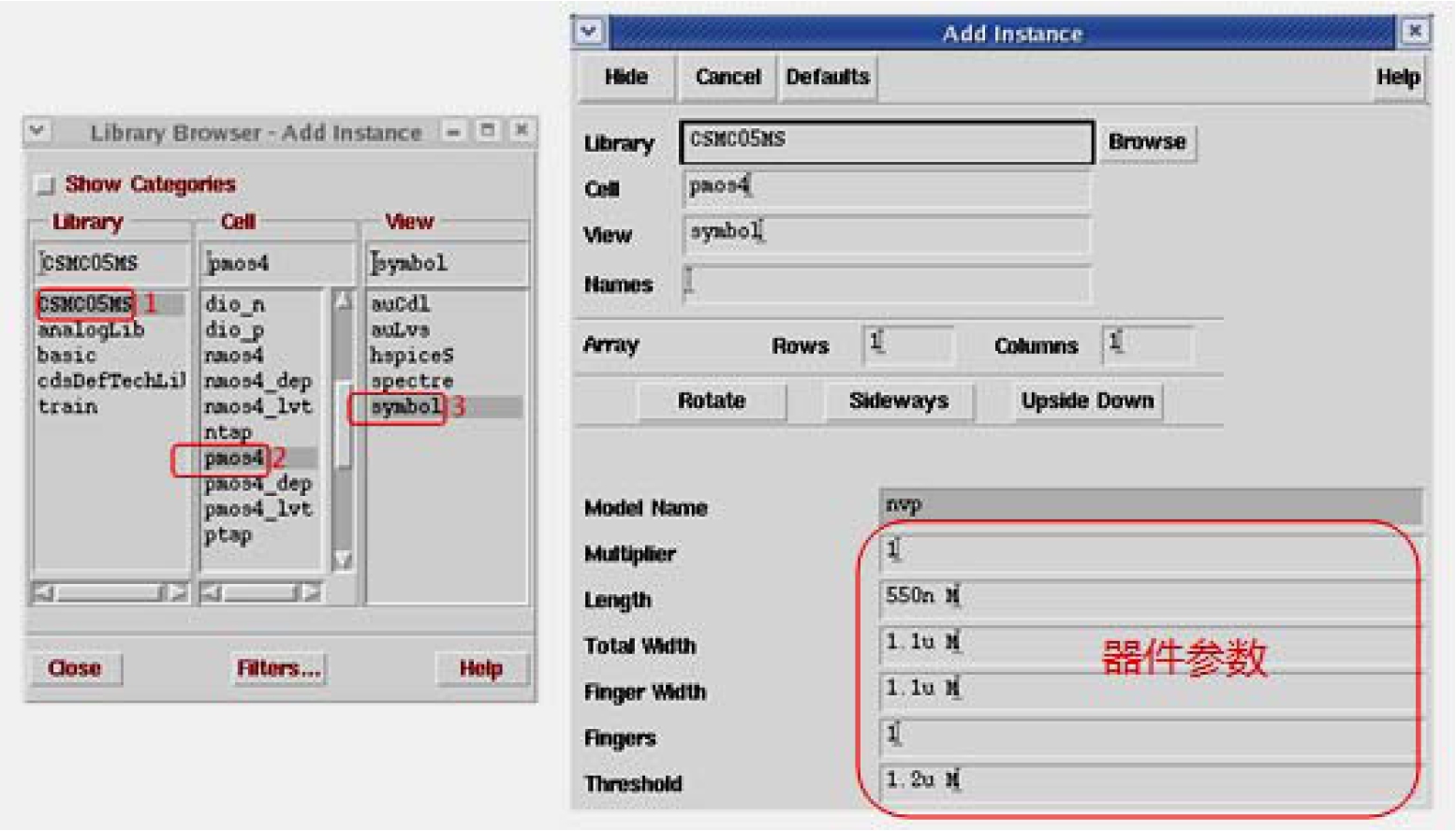
图1.19 添加器件
同时我们还发现,在电路图编辑窗口内,鼠标上粘有一个NMOS器件。图1.18中最下面的三个按钮Rotate、Sideways、Upside Down,分别表示旋转90°、垂直镜像、水平镜像。
步骤3:添加器件窗口同时会列出此器件的许多属性,根据任务要求,将长度和宽度分别改为1μm和6μm,点击上方的Hide按钮隐藏此窗口,在编辑窗口内单击鼠标左键可以放置此器件。用鼠标左键单击一次放置器件,随后按“Esc”键退出添加器件命令,如图1.20所示。
步骤4:检查并保存。
命令快捷键是“x”。电路设计时养成经常保存设计结果的习惯,Cadence同时还会帮助我们检查设计的电路是否有错误或警告,检查主要是针对电路的连接关系是否有短路情况(此时会报出错误)或者端口悬空没有连接(此时会报出警告),优秀的设计师会经常检查自己的设计结果。检查结果如下,虽然没有错误,但有4个警告,电路图中同时也会把有警告的端口以黄色框加“X”的形式显亮出来,如图1.21(a)所示。我们查看CIW窗口警告的内容,如图1.21(b)所示。从CIW中可以看出,器件M0的D、B、G、S脚是悬空的,没有接任何信号。还可以通过快捷键“g”,弹出报告窗口来查看。因为我们添加的这个PMOS没有任何连接关系,所以不需要理会警告。

图1.20 器件属性修改

图1.21
免责声明:以上内容源自网络,版权归原作者所有,如有侵犯您的原创版权请告知,我们将尽快删除相关内容。
















